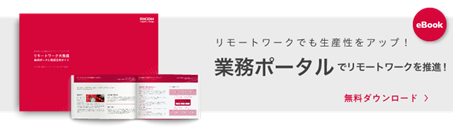PCのファイル整理は得意ですか?コツをつかんでファイル整理の達人に!

業務効率化
仕事で毎日使っているパソコン内のファイルやフォルダの整理はうまくできていますか? ペーパレス化が進んで一見デスク回りはすっきりしているものの、パソコンのフォルダ内では紙のファイルが乱雑に積み重なっているのと同じ状態になっていませんか? 必要なファイルをどのフォルダに保存したのか忘れたり、フォルダ内に不要なファイルまで保存されていて、どれが使えるファイルなのかわからなくなったり、あとで整理するつもりのファイルがデスクトップに溢れていたり。こういう状況は人ごとではありませんね。そこで今回は、パソコンのファイル整理のコツや、便利なツールをご紹介します。
ファイルを整理するメリット
パソコン内のファイルを上手に整理するコツをご紹介する前に、なぜファイルの整理が必要かを考えてみましょう。ファイルを整理することで得られるメリットとしては、つぎのようなものがあります。
- 使うファイルがすぐ見つかり、仕事が効率的に行える。
- 必要なファイルを誤って削除してしまうことを防止できる。
- 複数の人で、ファイルを共有しやすくなる。
- ファイルが整理され、必要な資料が視覚化されることで頭のなかも整理できる。
ファイル整理のコツ
パソコンのファイル整理は紙の文書をファイルで整理するのと同じ考え方で行います。例えば、取引先別、案件別、作業分野別など、まず目的や用途別に分けたフォルダを作り、種類ごとに格納します。ここまでは基本です。種類で分けたフォルダを、さらにサブフォルダでうまく整理できるか否かで、ファイル整理の達人か否かが別れます。達人になるためのコツは以下の5項目です。
サブフォルダ分類の一貫したルールを決める。
サブフォルダを作成するときは、その場の思いつきではなく、一貫した分類ルールを決めておきましょう。例えば、顧客別に分けたフォルダのサブフォルダは、「顧客情報」「注文書」「納品書」と3つくらいに分け、必要に応じてサブフォルダ内をさらに分類します。ポイントは細かく分類しすぎないこと。サブフォルダは3つに分けると決めたら、仮に保存するファイルがなくてもどのフォルダにも3つの同じ名前のサブフォルダを作成しておくことが必要です。一貫性が保たれて、整理もしやすくなります。
ファイル名の頭に数字を入れる。
フォルダに保存されたファイルは、数字が入っている場合は数字の小さい順(大きい順に並べるように設定することもできます)に表示されます。ファイルやサブフォルダを時系列に並べたい場合は、日付を入れるよりむしろファイル名の頭に01.xxxx、02.xxx、といった数字を入れておくと、数字の順番にファイルが表示されるので、新旧の見分けがつきやすくなります。
使わないファイルを定期的に掃除する。
サブフォルダを作ると安心してそこに何でもかんでも保存してしまい、いつのまにかファイルがたまって整理が大変になることがよくあります。かといって、頻繁にチェックして要らないファイルを掃除するのも大変です。定期的にファイルの要不要を調べ、不要なものは捨てましょう。例えば、重複して保存しているファイル、プロジェクトが完了して時間が経っているもの(ただし、これは作業記録として削除できないので、外付けのHDDなど他の保存場所に移します)、作業の経過ごとに保存していた途中経過のファイルなどが捨てることを検討すべきものです。
一時保存用のフォルダをデスクトップに作成する。
プリント用、メール添付用など、その場限りしか使わないファイルはそのままデスクトップに保存せず、一時保存専用のフォルダをデスクトップに作成してそこに保存しましょう。また基本的に一度しか使わないファイルであることを前提にして、定期的に一括削除してしまうことも必要です。
頻繁に使うフォルダをピン止めする。
せっかくきれいに整理しても、フォルダには保存が目的のファイルと、頻繁に使ったり参照したりするファイルが混在することになります。よく使うファイルやフォルダは、タスクバーやエクスプローラーに常時表示しておく(Windowsの場合はピン留めしておく)と、いちいちサブフォルダまで開いて探す手間が省けます。
業務ポータルソフトウェアを使ってファイル整理を行う
ファイル整理を行い、業務効率化を実現するためには、先述したようなポイントを抑えるだけでなく、整理したファイルや情報を使いたいときに素早く取りだし、活かせる状態にしておくことが重要です。とくに、テレワークやサテライトオフィスなどリモート環境での作業を行う機会が増えると考えられる今後は、誰もがどこからでも使いやすい状態で状況を共有できること、共同作業がスムーズに行えることは重要になります。また、管理のし易さ、コミュニケーションの取りやすさといったリモートワークにおける課題解消にも効果的なツールの活用は必要になってくるでしょう。
そうした場合に、ファイル整理に特化したツールだけでなく、さまざまな業務をサポートできる業務ポータルの活用は有用であるといえます。
ファイル整理に時間を取られる、情報共有がスムーズに行えない、ファイル管理が難しいなど、さまざまな課題解消と、課題解消のための時間的、人的コストの削減にもつながる業務ポータルの活用は業務効率化を図るひとつの選択肢だといえるでしょう。
リモートワークに対応する業務体制を支えるグループウェアの機能や導入ハードルを克服するためのポイントを「リモートワーク大推進 業務ポータル徹底活用ガイド」にて紹介しています。ぜひダウンロードしてご確認ください。
ファイル整理に便利なツール
パソコン内のファイルは、上記の基本的なコツに従えばすっきり整理されますが、整理するのにファイル整理ツールを活用する方法もあります。また、ファイル整理に特化したツールのみならず、業務ポータルソフトウェアを活用することで、リモート環境での仕事が増える今後、さまざまなメリットを実感できることもできます。それぞれのツールの特長を紹介しましょう。
業務ポータルソフトウェアRICOH Desk Navi
RICOH Desk Naviは、さまざまなデータを管理できる文書管理機能、タスク管理機能を持ち、チームで行う業務を効率的にスムーズに行うことを実現する業務ポータルソフトウェアです。
https://office.solution.ricoh.co.jp/products/desknavi/feature
ファイル整理をするにあたり、注目しておきたい特長は次の3つ。
おしごとルーム
業務に必要なさまざまな作業や情報をまとめて管理し、共有しやすくする機能です。おしごとルームには複数のタスクが作成できます。タスクは業務ごとに作成し、必要な情報を整理して、共同作業をするメンバー間で共有することができます。
タスクにはMicrosoft Office 365ファイルやPDFファイル、写真などの画像ファイルが登録できるため、タスクと紐付けて関連するファイルを整理し、管理することも可能です。さらにメンバー間での情報共有から業務管理まで簡単にできるようになります。
多様なデータを検索できる横串検索機能
ファイル整理をした際、片付けすぎてどこに何が保管されているのかわからなくなることがあります。そうした場合に活用するのが検索機能です。使用しているパソコンの検索機能では、探しきれないものもRICOH Desk Naviの横串検索機能を使えば、速やかに見つけ出すことができます。検索範囲は、業務で利用しているファイルや送受信したメールの文書、更にはおしごとルーム上で管理されている情報など、データが保管されているさまざまな場所を対象としています。
文書内容を簡単に確認できる、簡単ビューアー
RICOH Desk Naviには登録された文書を一覧から探し出し、表示する機能がついています。一覧表示もいくつかの表示方法から選択できるので目的に応じた使い方ができます。例えば、サムネイル表示、詳細表示、カレンダー表示が可能です。そのほか、文書内容の表示についても次の3つの表示方法から選択できます。
■簡単ビューアーでの表示は、画像、PDF、Officeファイルを表示できるため、一覧やサムネイルでは見つけにくい文書やファイルを確認するときに便利です。
■ビューアー表示は、画像、PDF、Officeファイルを表示できます。内容を詳細に確認したいときや画像、PDFを編集したいときに使います。
■アプリケーションでの表示は、ファイル形式に紐付いたアプリケーションでファイルの閲覧や編集を行いたい時に使用します。
RICOH Desk NaviはVPN経由で接続することにより、オフィス以外の場所でも使用できるため、リモート環境での業務をスムーズに行うことが可能です。
その他にもRICOH Desk Naviにはコラボレーションを活性化するための機能がたくさん。さらに、現在半年間無料でご利用いただけます。詳しくはこちらをご覧ください。
https://office.solution.ricoh.co.jp/products/desknavi/feature
Flexible Renamer
これまで特定の基準もなく思いつくままの名前をつけていたファイルを整理するのは大変ですが、このソフトを使うと、ファイル名を一括して変更することができます。名前を変更する条件は30種類近く用意されており、間違ってファイル名を変更してしまった場合に元のファイル名に復旧する機能もあります。
https://www.vector.co.jp/soft/winnt/util/se131133.html
FenrirFS
分野別に整理をしても、そのフォルダのなかには、完成して保存しておくファイルや、作業途中でまだ変更を加えるファイルなど、ファイルにはさまざまな段階のものが存在します。そのように段階の異なるファイルにラベルをつけて管理すれば、一目瞭然に稼働中のファイルなのか、完成保存しているファイルなのかが把握できます。こうした整理に便利なソフトがFenrirFSです。ファイルにラベルをつけて分類することができます。ラベルには色付けも可能なため、より視覚的な整理をすることができます。
https://www.fenrir-inc.com/jp/fenrirfs/
Fleekdrive
同じファイルを複数の人で作成・更新する場合に便利な、クラウドのファイル管理ソフトです。放っておくとたまる一方の使っていない古いファイルも保管する範囲を設定しておくと自動的に整理してくれます。また、ファイル名だけでなく文書内の文字列での検索も可能。ファイルが更新されると関係者に自動的にメールで通知される機能もあります。
https://www.fleekdrive.com/
Organize My Files
ファイルをフォルダごとに整理しても、フォルダ内の文書が増えてくるとその整理が大変になります。それらを特定の条件で自動的に整理してフォルダ分けするソフトです。指定したフォルダ内にある種類もサイズもバラバラなファイルを、種類(画像なのか、テキストなのか)によって分けてくれます。また、拡張子(どんな性質のファイルか)によって分けることもできます。そのほか、更新日時によって、ファイルのサイズによってなど、分類方法を選択するだけです。ファイル整理のビギナーにおすすめのツールといえます。
https://www.gigafree.net/utility/classify/OrganizeMyFiles.html
Ridoc Desk Navigator V4
複合機などのオフィス機器やドキュメント管理システム等と連携できるツールです。社内での文書共有、社外とのファイル交換がスムーズにできます。また、Microsoft Officeなどで作成したファイルをPDF・JPEG・TIFFなどの形式に変更する機能もあります。複合機やドキュメント管理システムなどと連携できるため、パソコン1つでファイルの一元管理が可能です。
https://www.ricoh.co.jp/ridoc_ds/rds/rdnavi4/
まずは基本とコツをつかんでファイル管理をはじめましょう
デキる人はファイル整理も得意で、効率よく仕事を進めていることが多いでしょう。文書や報告書を作成するときに参照するべきファイルや最新の情報がすぐに見つかれば、作業もスピーディーにできます。ファイル整理は、コツさえつかめば難しいものではありません。まずは自社に必要な機能はなにかを見極め、業務ポータルのような便利ツールから最適なものを選び、ファイル整理の達人を目指しましょう。
リモートワークが増えるであろうニューノーマル時代において、生産性を向上させるためのポイントやソフトウェアの推奨機能などを「リモートワーク大推進 業務ポータル徹底活用ガイド」で紹介しています。ぜひご覧ください。
参考: